企业级账号创建证书详细流程说明书Word格式.docx
《企业级账号创建证书详细流程说明书Word格式.docx》由会员分享,可在线阅读,更多相关《企业级账号创建证书详细流程说明书Word格式.docx(25页珍藏版)》请在冰豆网上搜索。
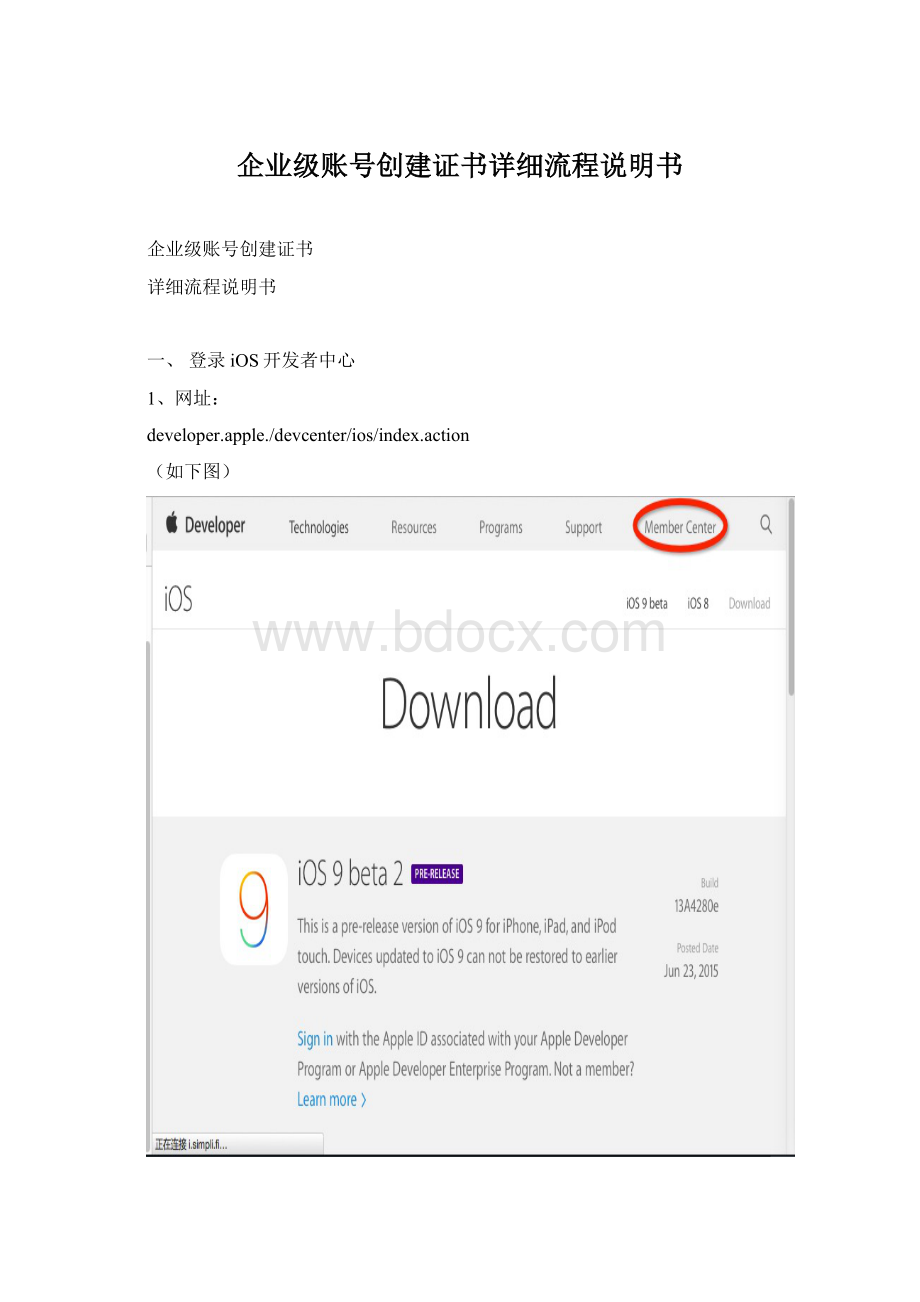
一、登录iOS开发者中心
1、网址:
developer.apple./devcenter/ios/index.action
(如下图)
2、点击MemberCenter后:
3、输入账号密码,点击登录:
4、点击证书,进入证书界面:
5、现在,进入证书管理界面了:
二、创建证书
1、点击Production:
2、点击增加:
3、选中In-HouseandHoc,点击Continue:
(注意,如果已经创建过In-House的证书,就不能再创建了,该选项会变灰。
)(如下图)
4、点击Continue进入选中CSR文件界面:
三、创建CSR文件
1、点击Launchpad,双击打开钥匙串访问:
2、打开钥匙串访问:
3、点击从证书颁发机构请求证书,进入证书助理:
4、输入相关信息,选择存储到磁盘。
点击继续。
将生成的CSR文件保存到本地:
5、回到iOS开发者中心,将生成的CSR文件上传到开发者中心:
6、点击生成,最后将生成的证书下载到本地,双击打开,就可以在钥匙串中看到证书已经成功安装:
7、回到iOS开发者中心,在“Identifiers”-“App
IDs”中创建一个应用对应的App
ID:
8、点击加号,创建一个应用对应的App
ID:
9、输入APPID和BundleID。
点击生成:
10、点击Submit,Identifiers就生成了。
四、创建Profiles文件
1、在Provisioning
Profiles中添加一个与刚刚创建的AppID相应的Profile,选择“In
House”:
2、点击生成,调到下一界面。
选中刚才生成的ID:
3、点击继续就生成了Profiles文件。
下载到本地,双击打开,添加到资料库中:
五、创建推送证书
1、点击Identifiers—AppIDs选中刚才生成的id:
2、点击Edit,进入下一个界面:
3、勾选PushNotification,重新创建CSR文件(需重新创建CSR文件,创建方法同上),点击CreatCertificate:
4、推送证书生成点击Download即可。